Barra lateral de agendamento
Widget Barra lateral de agendamento
O widget Barra lateral de agendamento exibe uma barra lateral de agendamento na lateral do seu site para acesso rápido à reserva. Este widget é perfeito para oferecer uma opção de agendamento persistente sem ocupar muito espaço na página.
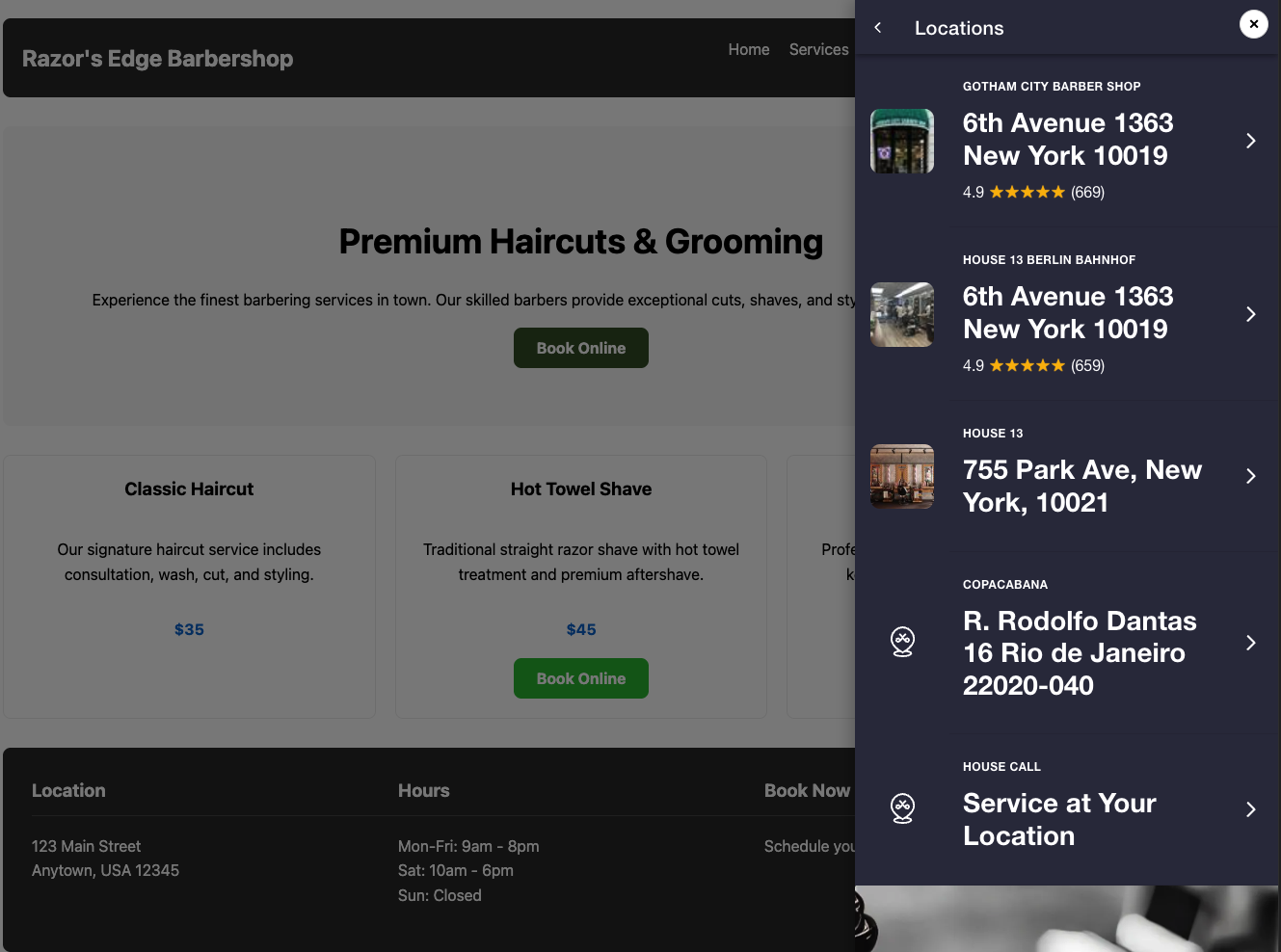
Como funciona
Quando os visitantes clicam no botão em seu site, uma barra lateral desliza da borda da tela com a interface de agendamento Barberly. A barra lateral pode ser facilmente fechada para retornar à navegação normal.
Casos de uso
- Adicione a todas as páginas do seu site para acesso consistente ao agendamento
- Use como alternativa não intrusiva aos popups
- Perfeito para sites com páginas longas onde os usuários podem não ver um botão fixo
- Ótimo para usuários de dispositivos móveis que preferem menus deslizantes
Configurando a Barra lateral de agendamento
Criar uma nova instância
- Faça login na sua conta Barberly em portal.barberly.com
- Navegue até Menu → Apps → Todos os Widgets
- Clique na opção Barra lateral de agendamento
- Selecione Criar Nova Instância
- Dê um nome para sua nova instância de barra lateral (ex: “Barra Lateral Principal de Agendamento”)
Configurar as opções da barra lateral
Na seção de configuração, você pode definir:
- Texto do Botão: Personalize o texto exibido no botão que aciona a barra lateral
- URL de Agendamento: Insira o link para sua página de agendamento Barberly que será exibida na barra lateral
- Posição da Barra Lateral: Escolha de qual lado da tela a barra lateral aparecerá (direita ou esquerda)
Personalizar estilos do botão e da barra lateral
Ajuste as opções de estilo para o botão e a barra lateral:
Estilo do botão:
- Cor de fundo: Escolha uma cor que combine com o esquema do seu site
- Cor do texto: Selecione uma cor que tenha bom contraste com o fundo
- Espaçamento interno (padding): Ajuste o espaçamento interno do botão
- Borda arredondada: Defina o grau de arredondamento dos cantos
- Peso da fonte: Deixe o texto normal, negrito, etc.
Estilo da barra lateral:
- Borda arredondada: Defina o grau de arredondamento dos cantos da barra lateral
- Sombra: Adicione um efeito de sombra para destacar a barra lateral
- Largura: Controle quanto da tela a barra lateral ocupa (desktop e mobile)
Visualizar e testar
Use a visualização ao vivo para ver como o botão e a barra lateral ficarão em seu site. Clique no botão para testar se a barra lateral desliza corretamente com sua interface de agendamento.
Obter o código de integração
Quando estiver satisfeito com a barra lateral:
- Copie o código gerado na seção “Copie este código para seu site”
- Cole o código no HTML do seu site onde deseja exibir o botão da barra lateral
- Salve e publique as alterações do seu site
Integrações com plataformas web
Para instruções específicas de integração, consulte estes guias:
- Adicionar agendamento Barberly ao WordPress
- Adicionar agendamento Barberly ao Wix
- Adicionar agendamento Barberly ao Squarespace
Exemplo de código de integração
<div id="sidebar-booking-container"></div>
<script src="https://widgets.barberly.com/barberly-widgets.js" data-business-id="house13" data-widget-id="sidebar_booking" data-container-id="sidebar-booking-container"></script>
Gerenciando múltiplas instâncias de barra lateral
Você pode criar várias instâncias de barra lateral com designs diferentes para diferentes seções do seu site:
- Repita o processo de Criar uma nova instância para cada nova barra lateral desejada
- Durante a configuração, personalize as opções e estilos conforme necessário
- Obtenha e implemente o código de integração para cada instância
Dicas para múltiplas instâncias
- Nomeie suas instâncias de forma descritiva para fácil identificação
- Use estilos consistentes para barras laterais relacionadas
- Teste cada instância para garantir que funcione corretamente em sua seção designada
Solução de problemas
Aqui estão alguns problemas comuns e suas soluções:
- A barra lateral não aparece: Verifique se o código de integração foi copiado e colado corretamente no HTML do seu site.
- O botão não aciona a barra lateral: Assegure-se de que o texto do botão esteja configurado corretamente e que não haja sobreposição de outros elementos.
- A barra lateral está desalinhada: Confira as opções de posição e ajuste a largura da barra lateral conforme necessário.
Para mais ajuda, entre em contato com o suporte Barberly ou consulte a documentação adicional.
Conclusão
A Barra lateral de agendamento é uma poderosa adição ao seu site, oferecendo uma maneira conveniente para os visitantes agendarem serviços. Com sua configuração fácil e opções de personalização, você pode integrar perfeitamente este widget ao design do seu site e melhorar a experiência do usuário.
Experimente adicionar uma Barra lateral de agendamento hoje mesmo e veja como pode beneficiar seu negócio!